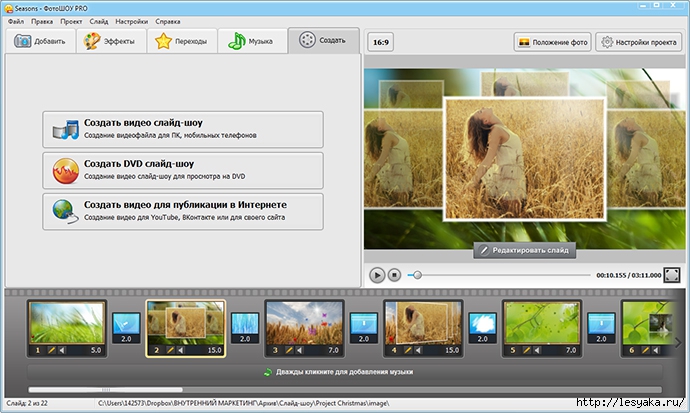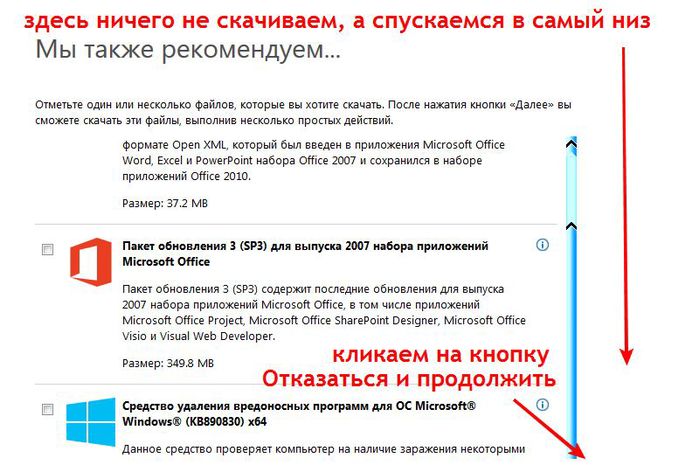-–убрики
- кулинари€ (329)
- кулинари€ (3)
- выпечка (260)
- здоровье (139)
- рукоделие (133)
- интерьер (124)
- дачное (120)
- комп и другие (52)
- молитвы (42)
- домашнее хоз€йство (41)
- английский (40)
- кино (39)
- интересное (37)
- дети (36)
- шитье (30)
- маги€ (28)
- музыка (25)
- красота (24)
- изотерика (19)
- строительство (17)
- шторы (11)
- стройка (11)
- медицина (8)
- полезное (7)
- мудро (5)
- заготовки (4)
- бизнес (4)
- приколы (4)
- поздоавлени€ (3)
- поздравлени€ (3)
- стихотворение (3)
- дети (3)
- (3)
- ¬€зание (3)
- закон (1)
- (1)
- (1)
- (1)
- заготовки (0)
- заготовки (0)
- медицина (0)
-ћузыка
- ≈лена ¬аенга
- —лушали: 11021 омментарии: 0
-ѕоиск по дневнику
-ѕодписка по e-mail
-ѕосто€нные читатели
-—татистика
ƒругие рубрики в этом дневнике: шторы(11), шитье(30), стройка(11), строительство(17), стихотворение(3), рукоделие(133), приколы(4), полезное(7), поздравлени€(3), поздоавлени€(3), музыка(25), мудро(5), молитвы(42), медицина(0), медицина(8), маги€(28), кулинари€(329), красота(24), кино(39), интерьер(124), интересное(37), изотерика(19), здоровье(139), закон(1), заготовки(0), заготовки(0), заготовки(4), домашнее хоз€йство(41), дети(3), дети(36), дачное(120), ¬€зание(3), выпечка(260), бизнес(4), английский(40), (1), (1), (1), (3)
Ѕез заголовка |
Ёто цитата сообщени€ смольникова_екатерина [ѕрочитать целиком + ¬ свой цитатник или сообщество!]
|
Ѕез заголовка |
Ёто цитата сообщени€ muhtuya [ѕрочитать целиком + ¬ свой цитатник или сообщество!]
 ѕопул€рный тестовый редактор Microsoft Word пользуетс€ большой попул€рностью у пользователей в мире. Ёто самое мощное и удобное профессиональное приложение дл€ работы с текстовыми документами.
ѕопул€рный тестовый редактор Microsoft Word пользуетс€ большой попул€рностью у пользователей в мире. Ёто самое мощное и удобное профессиональное приложение дл€ работы с текстовыми документами.
ѕрограмма Microsoft Word входит с состав пакета офисных программ Microsoft Office. ѕо работе в программе Word издано множество книг и руководств. ћногие пользователи учились пользоватьс€ программа самосто€тельно, поэтому некоторые настройки и функциональные возможности программы могут быть им неизвестны.
¬ этой статье € написал некоторые простые советы по работе с программой Word, которые будут полезны начинающим пользователем. Ёти 15 полезных советов ¬орд, работают в верси€х программы Microsoft Word 2007, Microsoft Word 2010, Microsoft Word 2013, Microsoft Word 2016. ¬озможно, почти все работает и в версии программы Microsoft Word 2003 (€ не имею возможности проверить).
ак выделить весь документ
¬ окне открытого документа Word нажмите на сочетание клавиш «Ctrl» + «A».
ак выделить предложение
Ќажмите на кнопку «Ctrl», а затем кликните курсором мыши по любому слову из предложени€.
ак выделить абзац
ƒл€ выделени€ абзаца, три раза кликните мышью по любому слову данного абзаца.
ак выделить фрагменты текста в разных местах документа
¬ыделите в документе Word любым удобным способом первый нужный фрагмент текста, а затем, нажав на клавишу «Ctrl», выделите другие нужные фрагменты текста.
ак выделить большой фрагмент текста
ѕоставьте курсор мыши в начало фрагмента, а затем, нажав на клавишу «Shift», кликните курсором мыши в конце фрагмента.
ак изменить регистр
≈сли вы случайно набрали текст заглавными буквами, то можно вернуть регистр букв в обычный вид, сначала выделив текст, а затем нажав на клавиши «Shift» + «F3».
ѕростой перенос текста
ѕеренос текста в документе без использовани€ функций копирование/вставка. ¬ыделите часть текста, а затем нажмите на «F2», переместите курсор в нужное место документа, а потом нажмите на клавишу «Enter».
“екст будет перенесен в новое место документа.
ѕодчеркивание текста, пропуска€ пробелы
ѕо умолчанию, в Word работает стандартный пор€док: при подчеркивании текста затрагиваютс€ слова и пробелы (сплошное подчеркивание). ак быть, если в тексте нужно подчеркнуть только слова, пропуска€ пробелы? ƒл€ этого выделите текст, а затем нажмите на клавиши «Ctrl» + «Shift» + «W».
¬ результате, в тексте документа будут подчеркнуты только слова, и пропущены пробелы. ѕовторное нажатие этих клавиш отмен€ет подчеркивание.
ѕереход к началу или концу документа
¬ окне открытого документа Word нажмите на сочетани€ клавиш:
- «Ctrl» + «Home» — переход в начало документа
- «Ctrl» + «End» — переход в конец документа
Ѕыстрый переход по гиперссылкам
ѕо умолчанию, в Word дл€ перехода по ссылке (гиперссылке) нужно сначала нажать на клавишу «Ctrl», а затем кликнуть по ссылке. √иперссылки могут идти на сайты в интернете, на другие файлы, или внутри самого документа, на определенное место в тексте документа. —ейчас € расскажу, как перейти по ссылке одним кликом мыши.
¬ойдите в настройки Word, выберите «ѕараметры», а затем «ƒополнительно». ¬ разделе «ѕараметры правки» снимите галку напротив пункта «CTRL + щелчок дл€ выбора гиперссылки».
“еперь после клика по ссылке сразу произойдет переход на сайт, или на другое место в документе.
—оздание скриншота в Word
Ќачина€ с версии Word 2010, в программе по€вилась возможность создани€ снимков экрана (скриншотов). —нимок экрана вставл€етс€ непосредственно в документ Word.
¬ойдите во вкладку «¬ставка», в группе «»зображени€» нажмите на кнопку «—нимок». ƒалее выберите эскиз окна из списка открытых окон, или нажмите на «¬ырезка экрана», а затем выделите рамкой нужный фрагмент экрана монитора.
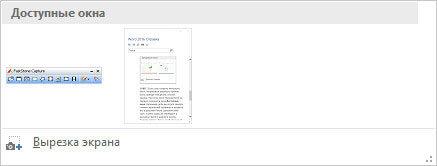
ƒалее Word автоматически вставит скриншот в открытый документ. Ёто изображение можно перемещать или измен€ть, как любое другое изображение в документе Word. ‘ункци€ создани€ скриншотов работает в Word 2010, Word 2013, Word 2016.
ќбъединение документов
¬ программе Word вы можете быстро объединить документы дл€ того, чтобы обойтись без выделени€, копировани€ и вставки документов по очереди.
—начала откройте новый документ Word, затем перейдите во вкладку «¬ставка», нажмите на стрелку р€дом с кнопкой «ќбъект», в открывшемс€ меню выберите «“екст из файла…».

ƒалее в окне ѕроводника выберите необходимые документы Word. ƒл€ этого, нажмите на кнопку «Ctrl», а затем кликните по файлам в нужной последовательности, а потом нажмите на кнопку «¬ставить».
ѕосле этого содержимое выбранных документов будет последовательно скопировано в новый документ Word.
—равнение документов
ѕредположим, что у вас возникла необходимость сравнить две версии одного документа. ¬ыберите документ, откройте вкладку «–ецензирование», нажмите на кнопку «—равнить». ¬ меню откроетс€ два варианта: «—равнить…» и «ќбъединить…». Ќажмите на вариант «—равнить…».
ƒалее откроетс€ окно «—равнение версий». —начала выберите «»сходный документ», а затем «»змененный документ», а потом нажмите на кнопку «ќ ».
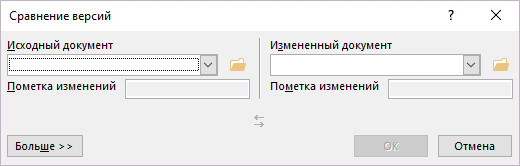
¬ открывшемс€ окне вы увидите различи€ между верси€ми документа, выделенные красным цветом.
«ащита паролем
ƒл€ обеспечени€ конфиденциальности, зашифруйте документ Word с использованием парол€. ƒоступ к зашифрованному документу будет открыт только после ввода парол€. ѕодробнее об этом можно прочитать здесь.
ак повторить свои действи€ несколько раз подр€д
ƒл€ того, чтобы не повтор€ть свои действи€ несколько раз подр€д (ввод текста, вставка, удаление и т.д.), используйте команду повтора действи€. ѕосле действи€, которого нужно повторить, нажмите на кнопку клавиатуры «F4».
— уважением, ¬асилий ѕрохоров
|
Ѕез заголовка |
Ёто цитата сообщени€ ¬ладимир_Ўильников [ѕрочитать целиком + ¬ свой цитатник или сообщество!]
азалось бы, всЄ описано и рассказано, система чиста€ и дышит полной грудью… ќчень жаль ¬ас†разочаровывать — это не так. «Ќе так» — это очень легко сказано! ¬аш компьютер просто кишит программами-паразитами, которые лезут в автозагрузку, запускают свои службы, выход€т в интернет без ¬ашего ведома, прописываютс€ в реестр… короче, живут своей жизнью в ¬ашем любимом компе неверо€тно замедл€€ и усложн€€†его работу.

|
Ѕез заголовка |
Ёто цитата сообщени€ Kandy_sweet [ѕрочитать целиком + ¬ свой цитатник или сообщество!]
≈сли вы находитесь в поиске программы дл€ создани€ слайд-шоу и презентаций, то € рекомендую ProShow Producer, котора€ в отличие от англо€зычной версии PS Pro имеет русско€зычный интерфейс (!) и весь необходимый набор инструментов, в который вход€т различные Ўаблоны дл€ презентации и слайд-шоу. ¬ композиции можно добавл€ть спецэффекты и переходы, анимационные эффекты и титры, музыкальные композиции.
ѕрезентаци€ €вл€етс€ эффективным способом представлени€ своих проектов при проведении лекций, на выездных сесси€х, в офисах. »звестно, что если видеоинформаци€ из фотографий сопровождаетс€ музыкой и текстом, она воспринимаетс€ лучше.
ѕрезентаци€ может быть посв€щена тематическим событи€м, с помощью готовых шаблонов можно создать слайд-шоу о романтических отношени€х, путешестви€х, дет€х.
«ѕроЎоу ѕродюсер» - это универсальна€ утилита, в которой разберетс€ даже новичок. „тобы быстрее разобратьс€ во всех возможност€х программы, воспользуйтесь стать€ми, которые представлены на сайте, например смотрите правила оформление презентаций.
|
Ѕез заголовка |
Ёто цитата сообщени€ ¬ладимир_Ўильников [ѕрочитать целиком + ¬ свой цитатник или сообщество!]
¬ сегодн€шней статье мы будем разбиратьс€, что делать при самопроизвольном выключении компьютера, ноутбука. ѕо каким причинам он может выключатьс€ и какие меры принимать дл€ устранени€ данной проблемы.
ƒл€ начала разберемс€, что же вли€ет так на компьютер, что он самовольно начинает выключатьс€ или перезагружатьс€. » так, начнем.
¬ирусы. —ама€ распространенна€ причина самопроизвольного выключени€ компьютера.
–азличные виды вредоносного программного обеспечени€ бывают и вирусы, и тро€ны, и черви, € об этом писал уже немало. “ак вот, самосто€тельно выключатьс€ или перезагружатьс€ компьютер может из-за какой-нибудь заразы, проникшей в ваш компьютер. ”даление вирусов можно произвести различными антивирусами, лучше использовать одноразовый, например — Dr.Web CureIt или AVZ, о них написано в той статье (ссылка чуть выше). ≈сли совсем беда с компьютером, тогда можно использовать антивирус с загрузочной флешки или загрузочного DVD-диска, что позвол€ет восстановить даже систему, котора€ не грузитс€. —делайте полное сканирование своего компьютера, удалите все вирусы.
≈сли удаление вирусов не помогло решить проблему с перезагрузками и самосто€тельными выключени€ми компьютера, тогда стоит пробовать другой способ решени€. –ассмотрим дальше, другие возможные причины.

|
Ѕез заголовка |
Ёто цитата сообщени€ Volody24_gl [ѕрочитать целиком + ¬ свой цитатник или сообщество!]
|
Ѕез заголовка |
Ёто цитата сообщени€ Mellodika [ѕрочитать целиком + ¬ свой цитатник или сообщество!]
ƒобрый день, дорогие друзь€, хочу поделитьс€ с вами очень полезной программой дл€ создани€ дизайна интерьера!
|
Ѕез заголовка |
Ёто цитата сообщени€ ћарина_ узьмина [ѕрочитать целиком + ¬ свой цитатник или сообщество!]
заходите в «ј Ћјƒ » - ”ѕ–ј¬Ћ≈Ќ»≈ «ј Ћјƒ јћ», выбираете ¬—я ѕјЌ≈Ћ№, в верху кнопка "импорт и резервирование", выбираете Ё —ѕќ–“ ¬ Ќ“ћL.
Ётим самым вы сохранили все, допустим, на флешке или другом накопителе или в ћоих ƒокументах на компе.
ј потом следует операци€ восстановлени€:
заходите в «ј Ћјƒ » - ”ѕ–ј¬Ћ≈Ќ»≈ «ј Ћјƒ јћ», выбираете ¬—я ѕјЌ≈Ћ№, в верху кнопка "импорт и резервирование", выбираете »ћѕќ–“ из Ќ“ћL. ≈сли была информаци€ за несколько дней в сохраненном файле, выбираете последний.
|
Ѕез заголовка |
Ёто цитата сообщени€ RiaArei [ѕрочитать целиком + ¬ свой цитатник или сообщество!]
|

|
Ѕез заголовка |
Ёто цитата сообщени€ Lyudmila_Lyu [ѕрочитать целиком + ¬ свой цитатник или сообщество!]
ћногие до дрожи в коленках люб€т чистить ќ— от мусора, устанавлива€ кучу вс€ких утилит: Ccleaner, Advanced SystemCare, Wise Disk Cleaner и много чего еще.
ћежду тем, удалить хлам можно штатными средствами ќ— и браузеров. » эффективность такой очистки на достаточно хорошем уровне, и лишними программами ќ— засор€ть не нужно. » убить-покорежить ќ— невозможно, что немаловажно.
ќчистка ќ—
ѕуск- омпьютер/ћой компьютер - ѕ ћ на диске "—" - —войства - вкладка ќбщие - ќчистка диска - дождатьс€ окончани€ оценки - на вкладке ќчистка диска расставить галки там, где вам нужно - ќ . “акже на вкладке ƒополнительно можно удалить все точки восстановлени€, кроме последней, нажав на кнопке ќчистить.
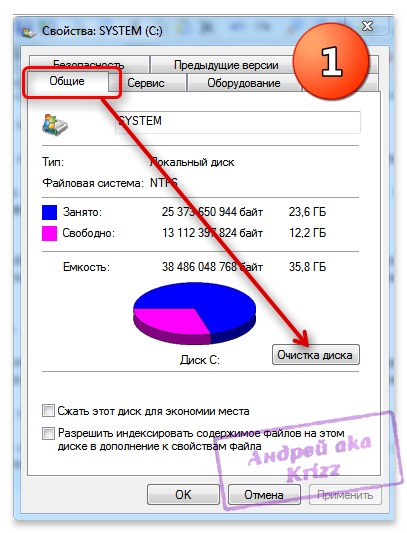
|
Ѕез заголовка |
Ёто цитата сообщени€ Belenaya [ѕрочитать целиком + ¬ свой цитатник или сообщество!]
¬озможно знающим мой урок покажетс€ смешным, но помн€ как училась сама, надеюсь, что новичкам он пригодитс€ и будет пон€тен.
ќткрываете нужное видео.

|
Ѕез заголовка |
Ёто цитата сообщени€ Elena_Besedkina [ѕрочитать целиком + ¬ свой цитатник или сообщество!]
 „естно сказать, € простой пользователь компьютера и многих вещей не знаю. ѕри малейших затруднени€х или неполадках в работе компьютера сразу зову мужа или соседа. » вот на содном из сайтов в интернете нашла много интересных советов как поступать при тех или иных неполадках. онечно, такую полезную информацию бросила себье в закладки, а потом подумала, что возможно кто-то из моих читателей тоже заинтересуетс€ данной страничкой. Ќе все же из нас компьютерные гении.... ѕоэтому рекомендую загл€нуть на сайт технической поддержки и решени€ проблем с компьютером http://smartronix.ru/.
„естно сказать, € простой пользователь компьютера и многих вещей не знаю. ѕри малейших затруднени€х или неполадках в работе компьютера сразу зову мужа или соседа. » вот на содном из сайтов в интернете нашла много интересных советов как поступать при тех или иных неполадках. онечно, такую полезную информацию бросила себье в закладки, а потом подумала, что возможно кто-то из моих читателей тоже заинтересуетс€ данной страничкой. Ќе все же из нас компьютерные гении.... ѕоэтому рекомендую загл€нуть на сайт технической поддержки и решени€ проблем с компьютером http://smartronix.ru/.
Ѕуду рада если кому то пригодитс€.
|
Ѕез заголовка |
Ёто цитата сообщени€ »Ќ“≈–≈—Ќџ…_ЅЋќ√_Ћес€ка–у [ѕрочитать целиком + ¬ свой цитатник или сообщество!]
|
Ѕез заголовка |
Ёто цитата сообщени€ ¬ечерком [ѕрочитать целиком + ¬ свой цитатник или сообщество!]
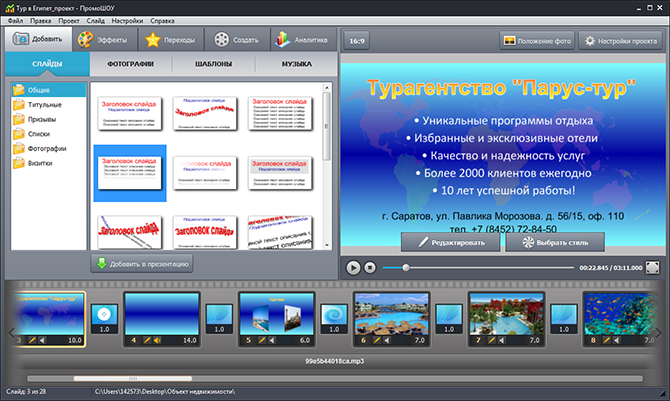
в данной статье присутствует рекламна€ ссылка
я думаю, что не дл€ кого ни секрет, что видео презентаци€, в наше врем€, €вл€етс€ самым эффективным способом рассказать о де€тельности своей фирмы, и донести до потребител€ всю необходимую информацию о тех услугах, которые она предлагает.
Ќо в свою очередь хочу заметить, что дл€ того чтобы создать качественную видео презентацию вас понадобитс€ специальна€ программа, котора€ позвол€ет быстро создавать красивые видеоклипы на основе шаблонов, текстов и фотографий. »сход€ из этих соображений, € решила предложить вам воспользоватьс€ ссылкой http://promoshow.su, скачать и установить на свой компьютер программу «ѕромоЎќ”».
“ак как € знакома с данной программой, и уже сама создала несколько классных видео презентаций, могу сказать, что не смотр€ на то что программа «ѕромоЎќ”» очень удобна и поста в работе, она и позвол€ет создавать качественные видео презентации с использование музыки, спец эффектов, геометрических фигур и фотографий. роме того, хочу отметить, что достоинством программа «ѕромоЎќ”», €вл€етс€ то, что она позвол€ет создавать видео ролики в самых распространенных форматах и автоматически загружать их на YouTube, что в свою очередь позвол€ет донести необходимую информацию дл€ боле широкого круга потребителей. Ќу а более подробную информацию о том, как сделать презентацию на компьютере с помощью программы «ѕромоЎќ”» вы узнаете, воспользовавшись предложенной мною ссылкой.
|
Ѕез заголовка |
Ёто цитата сообщени€ _Lyubasha_K_ [ѕрочитать целиком + ¬ свой цитатник или сообщество!]
|
|
Ѕез заголовка |
Ёто цитата сообщени€ last_Alive [ѕрочитать целиком + ¬ свой цитатник или сообщество!]
ќчистка жесткого диска от неиспользуемых и временных файлов в Windows 7
¬ этой статье вы узнаете как быстро оценить объем, занимаемый папками на жестком диске, и как корректно освободить свободное место на диске от временных и не нужных файлов и программ. роме того, вы узнаете почему не надо удал€ть папку winsys , дл€ чего нужны файлы hiberfil.sys и pagefile.sys, а также какие инструменты существуют дл€ быстрого освобождени€ места на диске компьютера под управлением Windows 7. ¬ качестве примера показана очистка системного диска —.
ќценка места, занимаемого папками на диске
|
Ѕез заголовка |
Ёто цитата сообщени€ last_Alive [ѕрочитать целиком + ¬ свой цитатник или сообщество!]
¬се эти яндекс-, –амблер-, ћаил.ру- и т.д. бары - как прилипалы: один раз во врем€ установки не убрал галочку в нужном месте Ч вот и мучайс€, лечи, удал€й.
|
Ѕез заголовка |
Ёто цитата сообщени€ Ёћ»ЋЋ» [ѕрочитать целиком + ¬ свой цитатник или сообщество!]
-
- —оздание и разметка документа в Word
- Ўаблоны Word
- ћастер создани€ документа Word
- –ежимы просмотра документа Word
- ќбычный режим просмотра документа Word
- –азметка страницы документа Word
- —труктура документа Word
- ќтступы, интервалы и табул€ции в Word
- —писки и столбцы в Word
- ¬ыбор шрифта в Word
- “абул€ци€ в Word
- —тили в Word
- ‘игуры и надписи в Word
- ¬ставка картинки в документ Word
- ¬ставка таблицы в документ Word
- –азмер €чеек таблицы Word
- –азбиение и объединение €чеек таблицы Word
- ‘орматирование таблицы в Word
- ѕостроение диаграммы на базе таблицы Word
- ‘орматирование диаграмм и графиков в Word
- ѕроверка ошибок в Word
- –учна€ проверка ошибок в Word
- —ли€ние в Word
- —оздание источника данных дл€ сли€ни€ в Word
- ƒобавление пол€ сли€ни€ в Word
- ѕроверка ошибок сли€ни€ в Word
|
Ѕез заголовка |
Ёто цитата сообщени€ angel_devid [ѕрочитать целиком + ¬ свой цитатник или сообщество!]

ѕри€тные новости дл€ тех, кто привык брать свои любимые видео всегда с собой! “еперь есть программа, позвол€юща€ скачивать любимые ролики с YouTube просто и без проблем! YouTube Downloader Ц хороша€ программа дл€ копировани€ видео с ютуба. ќна отлично подойдет тем, кому регул€рно приходитс€ пользоватьс€ видео-ресурсами и дл€ тех, у кого нет времени разбиратьс€ с замудренным софтом.
YouTube Downloader удобен на всех стади€х работы с программой. ¬се что вам нужно Ц это скачать программу и, следу€ простым инструкци€м, установить ее. ƒалее, дл€ скачивани€ видео, вам необходимо только вставить ссылку на нужное видео в окно программы и нажать кнопку скачивани€. ¬от и все! стати, очень просто и легко с помощью этой программки скачивать видео не только с YouTube, но и с Google, Yahoo и даже Facebook.
ѕодробна€ инструкци€, как скачать видео с ютуба
»так, вот, что вам нужно сделать, чтобы скачивать видео с YouTube:
1. ”становите программу YouTube Downloader. —качать YouTube Downloader.
2. ѕосле того, как была произведена установка программы, откройте ее.
3. “еперь, если вы нашли видео, которое вам хочетс€ загрузить, скопируйте ссылку на него и вставьте в первое поле, которое находитс€ во вкладке Ђ—качиваниеї.

4. ¬ этой же вкладке вы можете выбрать, в каком именно качестве вы хотите загрузить видео, которое понравилось вам.
5. “акже, стоит обратить внимание и на вкладку Ђѕреобразованиеї, котора€ позволит вам форматировать видео с YouTube под любой формат.

6. ѕосле того, как вы полностью решите все моменты с настройками загружаемого видео, вы сможете воспроизвести его во вкладке Ђ¬оспроизведениеї.

¬от такой простой метод дл€ того, чтобы можно было загрузить любимое видео с сети »нтернет. ≈ще больше способов как скачать видео с ютуба (4 бесплатные программы).
|
Ѕез заголовка |
Ёто цитата сообщени€ Ўадрина_√алина [ѕрочитать целиком + ¬ свой цитатник или сообщество!]
| > |
—ери€ сообщений "Ќужные сайты":
„асть 1 - »нтересные и нужные сайты на любой вкус
„асть 2 - «ќЋќ“јя —≈–»я 100 ¬≈Ћ» »’.... сайт, где собраны те, кто оставил €ркий след в истории
„асть 3 - ќнлайн алькул€торы, на все случаи жизни!!!
„асть 4 - Ќј ќƒЌќћ —ј…“≈ —ќЅ–јЌџ ЁЋ≈ “–ќЌЌџ≈ ¬≈–—»» ¬—≈’ ѕќѕ”Ћя–Ќџ’ ѕ≈„ј“Ќџ’ »«ƒјЌ»…!
„асть 5 - ѕрограммы, без которых ни один пользователь не сможет работать за компьютером
|